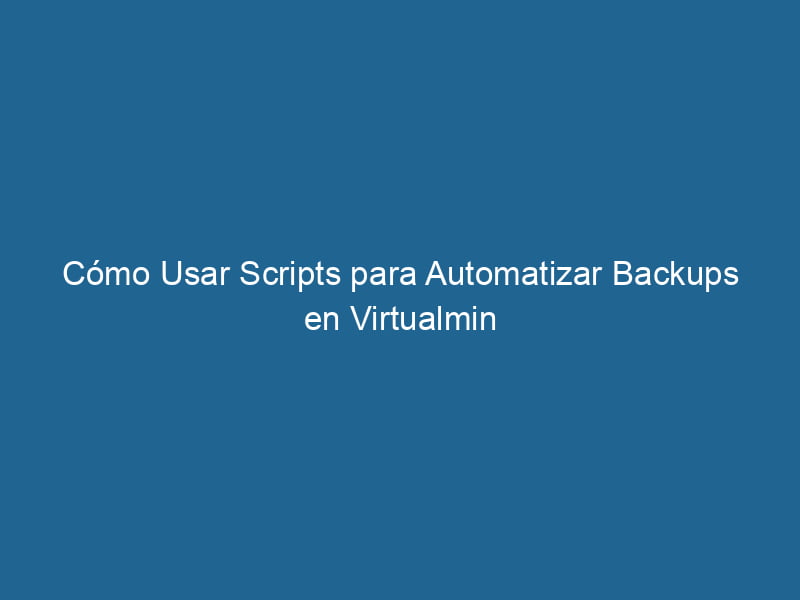Cómo usar scripts para automatizar backups en Virtualmin
La automatización de tareas es fundamental para la administración eficiente de servidores, y VirtualminVirtualmin es una herramienta avanzada de administración de servidores web que facilita la gestión de múltiples hosts virtuales a través de una interfaz web intuitiva. Desarrollado como un módulo de Webmin, un popular sistema de administración de sistemas basado en web, Virtualmin se utiliza principalmente para gestionar servicios web y... Más ofrece herramientas robustas para facilitar este proceso. Entre las tareas más críticas se encuentra la realización de backups periódicos. En este artículo, te explicaremos cómo usar scripts para automatizar backups en Virtualmin, desde la creación de scripts y la programación de tareas, hasta la verificación de su ejecución y la solución de problemas comunes.
Creación de Scripts
Para automatizar los backups en Virtualmin, el primer paso es crear un script que realice la copia de seguridad. Los scripts se pueden escribir en varios lenguajes de programación, pero en este artículo utilizaremos Bash, un shell de Unix ampliamente utilizado.
Pasos para Crear un Script de Backup en Bash
- Accede al servidor: Usa una aplicación SSH como PuTTY para acceder a tu servidor.
- Crea un archivo de script: Ejecuta
nano backup_script.shpara crear un archivo de script. - Escribe el script de backup: Aquí tienes un ejemplo de script para realizar un backup de un directorio específico.
#!/bin/bash
# Variables de configuración
FECHA=$(date +%Y%m%d_%H%M%S)
DIRECTORIO_ORIGEN="/ruta/al/directorio"
DIRECTORIO_DESTINO="/ruta/al/destino/backup"
ARCHIVO_BACKUP="backup_$FECHA.tar.gz"
# Crear el archivo de backup
tar -czf $DIRECTORIO_DESTINO/$ARCHIVO_BACKUP $DIRECTORIO_ORIGEN
# Verificar si el backup fue exitoso
if [ $? -eq 0 ]; then
echo "Backup realizado con éxito: $ARCHIVO_BACKUP"
else
echo "Error al realizar el backup"
exit 1
fi- Guarda y cierra el archivo: Presiona
CTRL + X, luegoYyEnterpara guardar el archivo. - Haz que el script sea ejecutable: Ejecuta
chmod +x backup_script.shpara hacer el script ejecutable.
Programación de Tareas
Una vez que tienes el script de backup, el siguiente paso es programar su ejecución automática utilizando cron, el planificador de tareas en sistemas Unix.
Pasos para Programar una Tarea con Cron
- Abre el archivo crontabCrontab es una herramienta en sistemas Unix/Linux que permite programar la ejecución de tareas de manera automática y repetitiva en intervalos especificados. Usando un archivo de configuración, los usuarios definen comandos y scripts que se ejecutarán a horas y días determinados, optimizando la gestión de tareas de mantenimiento y administración...: Ejecuta
crontab -epara editar el archivo crontab del usuario actual. - Agrega una nueva entrada de cron: Añade la siguiente línea para ejecutar el script de backup cada día a la medianoche.
0 0 * * * /ruta/a/backup_script.shLa sintaxis de cron se explica de la siguiente manera:
0 0 * * *: La tarea se ejecutará a las 00:00 horas todos los días./ruta/a/backup_script.sh: Ruta completa al script de backup.
- Guarda y cierra el archivo: Guarda los cambios y cierra el editor.
Verificación de Ejecución
Después de configurar el script de backup y la tarea programada, es crucial verificar que todo funcione correctamente.
Comprobación Manual
- Ejecuta el script manualmente: Puedes ejecutar el script manualmente para asegurarte de que funciona correctamente.
./backup_script.sh- Revisa el directorio de destino: Verifica que el archivo de backup se haya creado en el directorio de destino especificado.
Comprobación Automática
Para asegurarte de que el cron job se ejecuta correctamente, puedes revisar los logs del sistema.
- Revisa los logs de cron: Encuentra registros de ejecuciones de cron en los archivos de log del sistema, generalmente ubicados en
/var/log/syslogo/var/log/cron.
grep CRON /var/log/syslog- Agrega logs al script: Modifica el script para que registre la ejecución en un archivo de log específico.
#!/bin/bash
LOGFILE="/ruta/a/backup_log.log"
echo "Ejecución de backup: $(date)" >> $LOGFILE
# Código del backup
# ...
if [ $? -eq 0 ]; then
echo "Backup realizado con éxito: $ARCHIVO_BACKUP" >> $LOGFILE
else
echo "Error al realizar el backup" >> $LOGFILE
exit 1
fiSolución de Problemas de Scripts
A pesar de una configuración cuidadosa, pueden surgir problemas. Aquí te ofrecemos algunas soluciones comunes.
Errores de Permisos
Si el script falla con un error de permiso, verifica que el usuario cron tenga los permisos necesarios para acceder a los directorios y archivos involucrados.
chmod -R 755 /ruta/al/directorioEspacio Insuficiente en el Disco
Si no hay suficiente espacio en el disco, el backup fallará. Verifica el espacio disponible con:
df -hy libera espacio si es necesario.
Errores en el Script
Si el script contiene errores de sintaxis o lógica, puedes depurarlo ejecutándolo manualmente y añadiendo comandos echo o set -x para rastrear la ejecución.
#!/bin/bash
set -x # Habilitar modo de depuración
# ...Errores en la Tarea Cron
Si la tarea cron no se ejecuta como se espera, revisa la configuración de cron y asegúrate de que el servicio de cron está activo.
service cron statusConclusión
Automatizar los backups en Virtualmin con scripts y cron es una práctica esencial para mantener la integridad y disponibilidad de tus datos. Siguiendo los pasos mencionados en este artículo, puedes configurar un sistema de backup automático, verificar su correcto funcionamiento y solucionar problemas comunes que puedan surgir.
Esperamos que esta guía te haya proporcionado la información necesaria para empezar a automatizar tus backups en Virtualmin. La automatización no solo ahorra tiempo, sino que también asegura que tus datos están siempre protegidos, permitiéndote enfocarte en otras tareas críticas de administración del servidor.
¡Hasta la próxima!
Publicaciones relacionadas:
- Cómo Usar APIs para Gestionar Backups en Virtualmin: Documentación, Ejemplos y Scripts
- Cómo Usar Cron Jobs en Virtualmin para Automatizar Tareas
- Cómo Automatizar la Gestión de Usuarios en Virtualmin: Creación de Scripts, Programación de Tareas y Monitoreo
- Automatización de la Verificación de Backups en Virtualmin: Guía Completa para Crear Scripts y Monitorear Resultados